Como fazer backup do iPhone
Saiba como fazer backup do iPhone usando o iTunes ou o iCloud e tenha uma cópia dos arquivos do seu celular na nuvem

Saiba como fazer backup do iPhone usando o iTunes ou o iCloud e tenha uma cópia dos arquivos do seu celular na nuvem

Fazer backup do iPhone é importante para garantir que seus arquivos não sejam perdidos em caso de problema com o aparelho. O sistema operacional da Apple permite que o usuário salve seus dados na nuvem ou no PC e restaure quando preferir. Veja, abaixo, como fazer backup do seu celular em alguns passos.
Tempo necessário: 5 minutos
Para salvar os arquivos do seu smartphone na nuvem é preciso que seu celular esteja conectado a uma rede Wi-Fi. Certifique-se disso antes de iniciar o tutorial abaixo.
Primeiramente, abra as configurações do seu iPhone e toque no seu nome;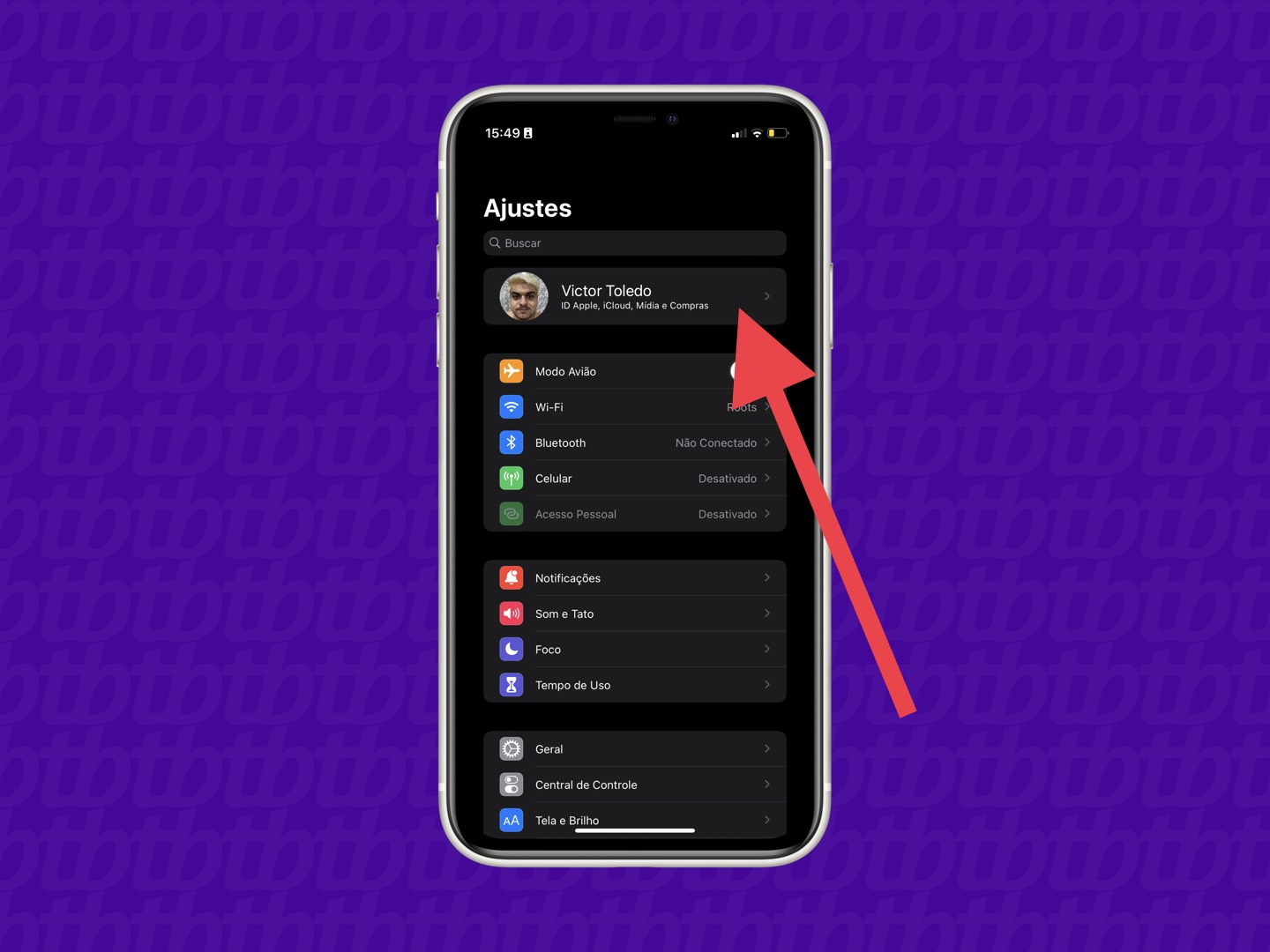
Na sequência, selecione o botão iCloud para acessar os ajustes de nuvem;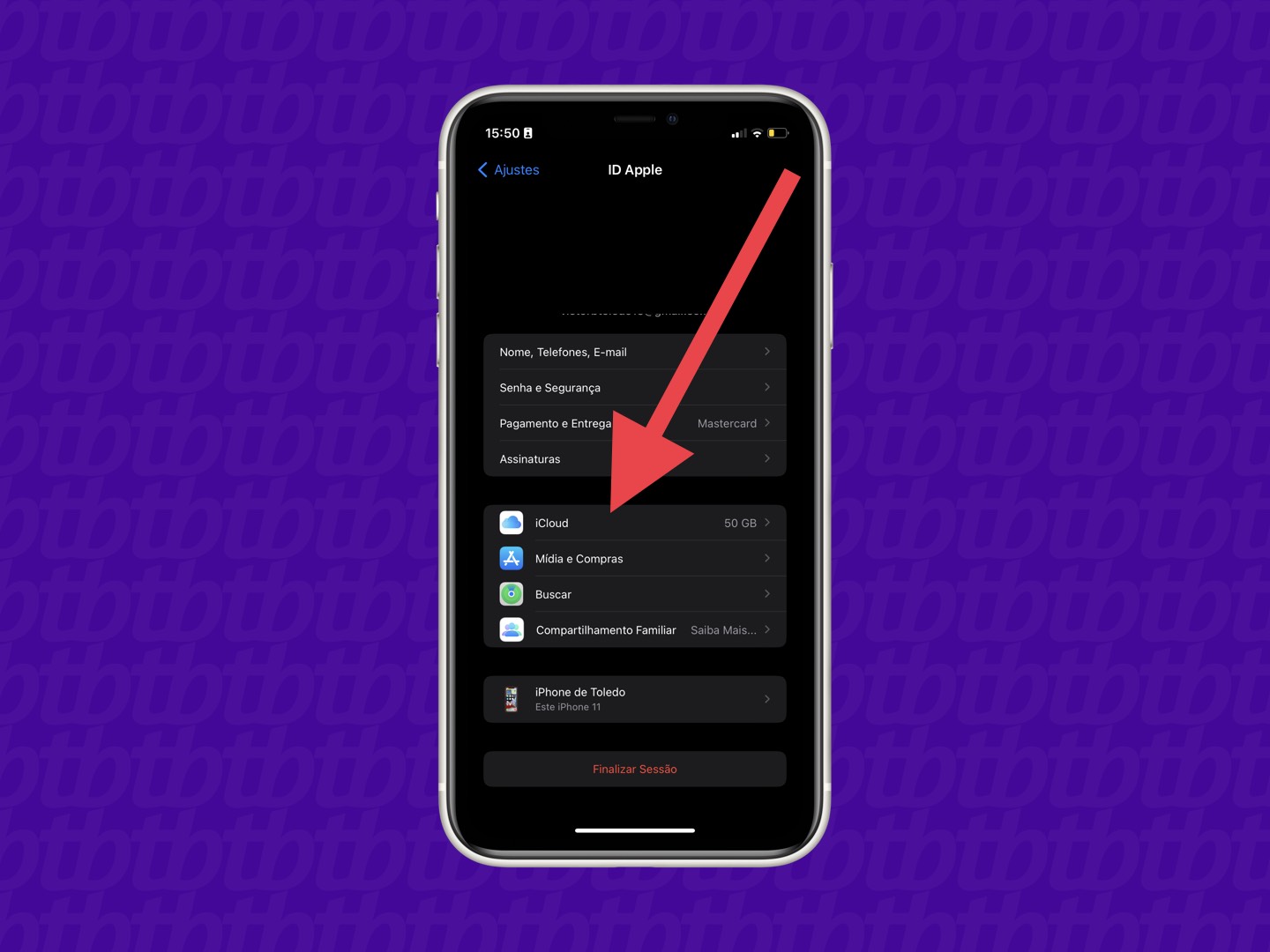
Com o menu aberto, acesse o Backup do iCloud para ativar a opção;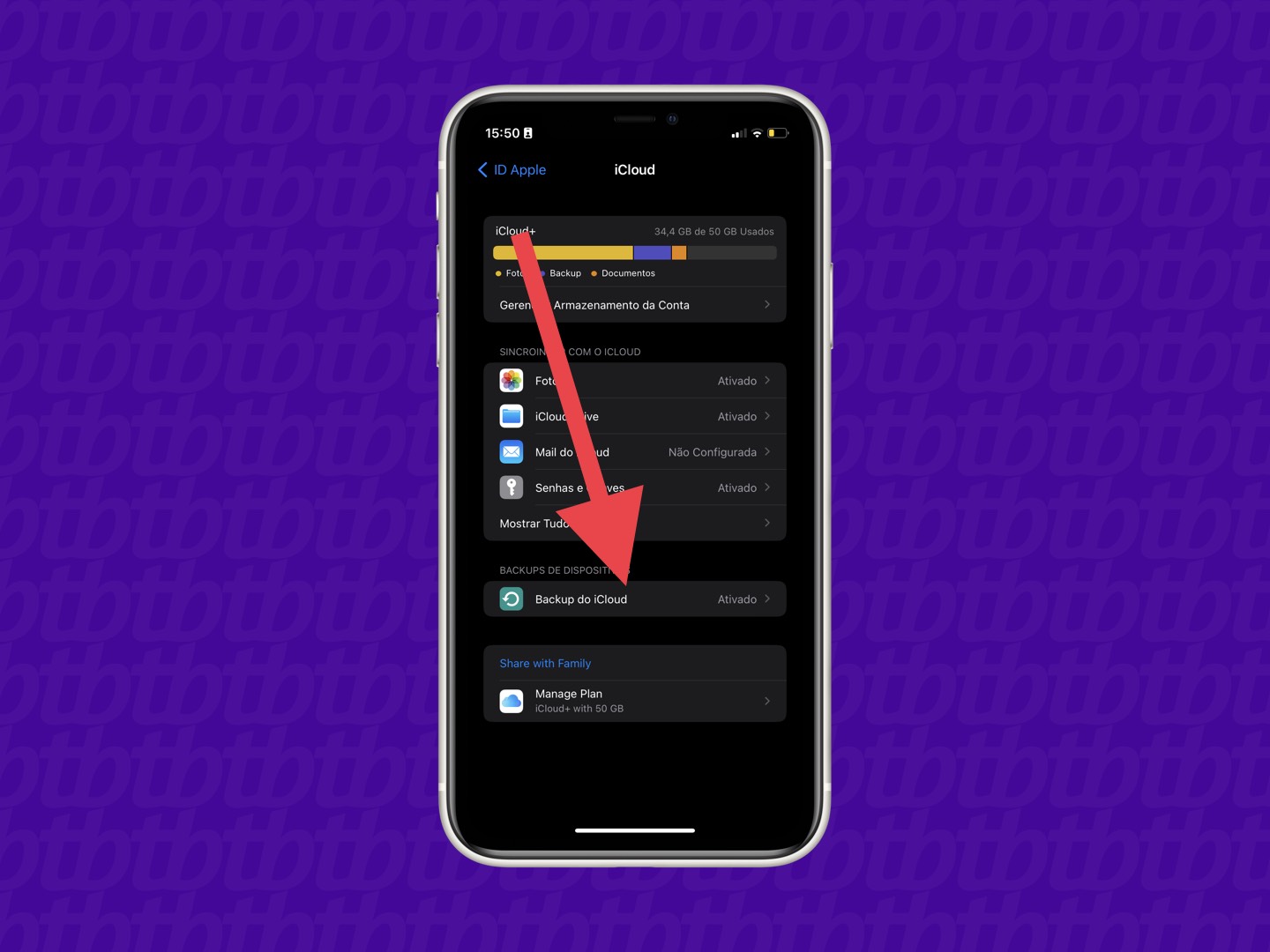
Se o backup não estiver ativado por padrão, ative-o. Por fim, é possível iniciar o processo tocando na opção “Fazer Backup Agora“.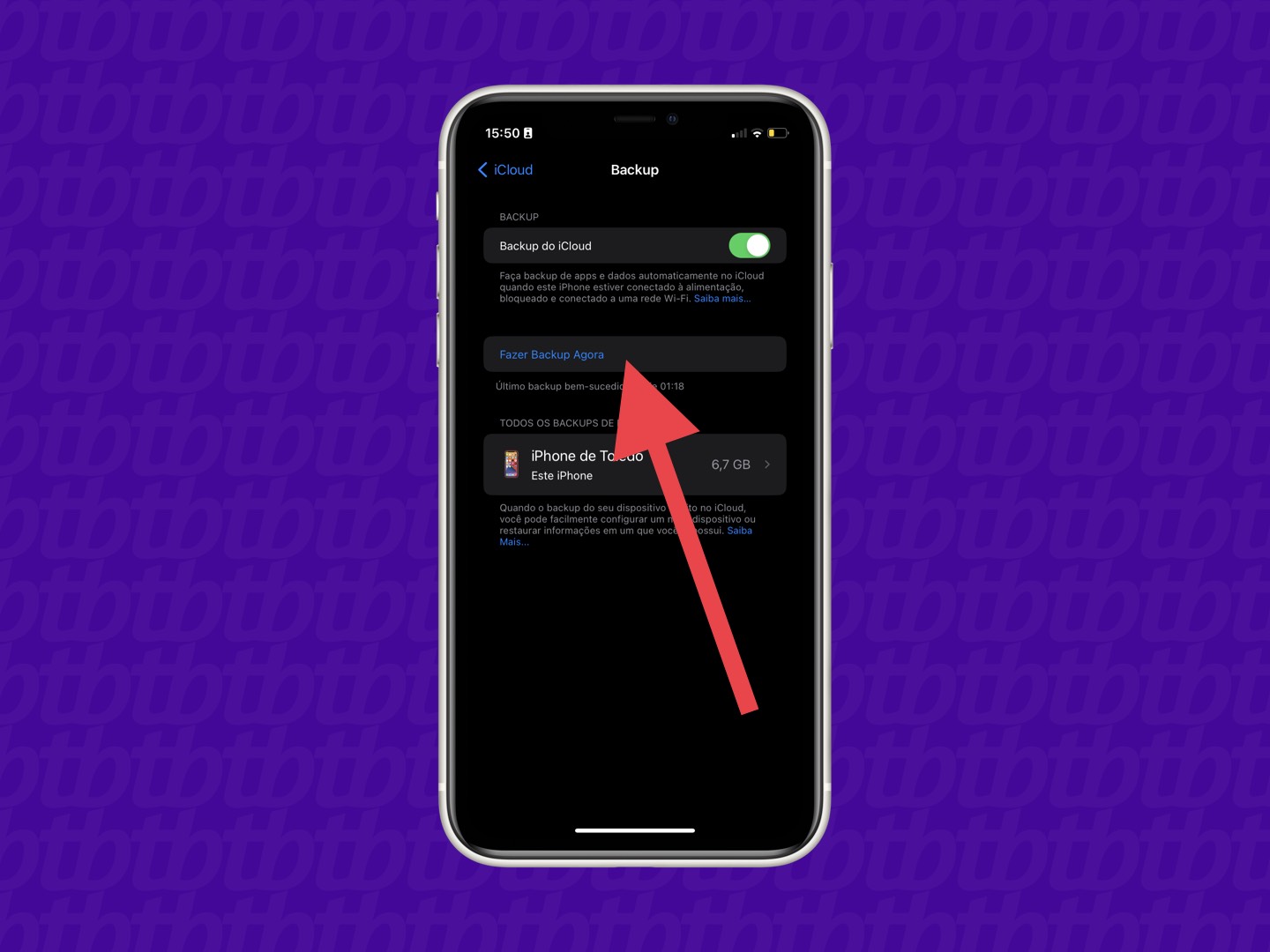
Por mais que o backup do iCloud seja limitado a 5 GB grátis, é interessante deixá-lo ativo. Se você tiver muitos dados que lotem o backup do iCloud, aconselho a deixar o backup das fotos inativo. Para fazer isso, é só tocar em Fotos e depois desativar todas as opções.
Entretanto, é possível comprar mais armazenamento de iCloud direto do smartphone. Os planos começam em 50 GB, que custa R$ 3,50 por mês, e terminam em 2 TB, custando R$ 34,90.
Outra dica é entrar na seção de Armazenamento, logo acima dos aplicativos que usam o iCloud, e depois tocar em Gerenciar Armazenamento. Por lá, você pode observar o que está ocupando mais espaço no backup e escolher o que tirar ou não, dependendo da sua necessidade.
Aliás, também é possível fazer backup do seu smartphone pelo PC. Veja abaixo.
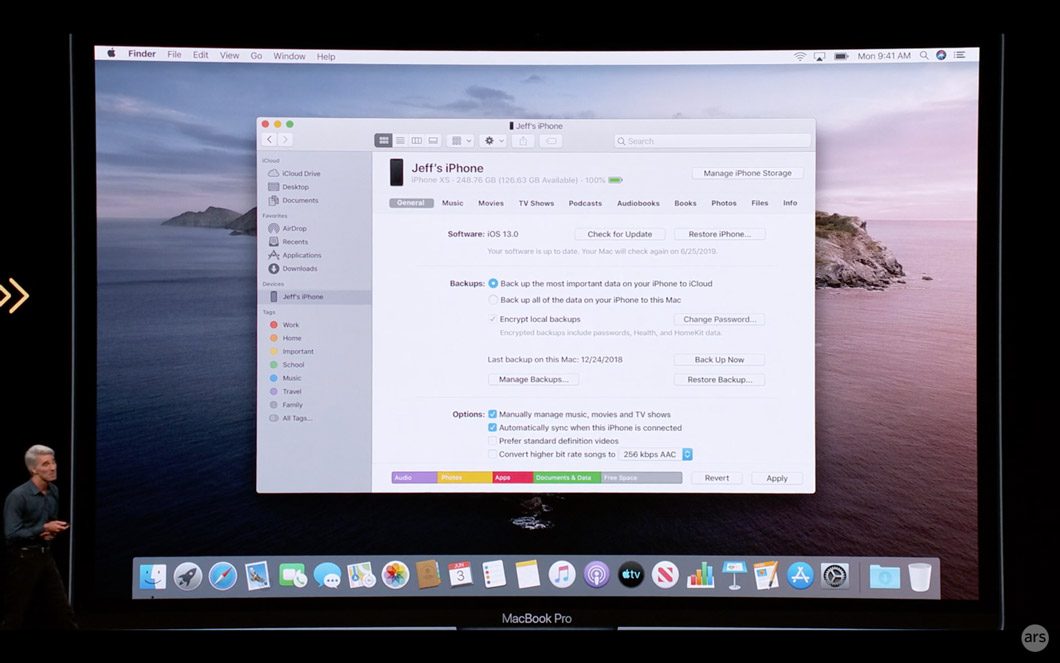
Se por um acaso você precise restaurar um backup do seu dispositivo, também é possível fazer pelo iCloud ou direto do PC. Isso pode ser útil em caso de problemas com atualizações ou outros erros que possam aparecer no iOS.
O processo de restauração é bem simples, porém, é necessário ter o dispositivo formatado para concluir o procedimento.
Com informações: Apple.
